wps怎么更改ppt背景颜色 wps怎么修改ppt背景颜色
更新时间:2024-05-02 11:50:42作者:yang
在制作演示文稿时,选择合适的背景颜色是非常重要的,这不仅可以增加幻灯片的美观度,还可以突出演示内容的重点,wps演示作为一款功能强大的办公软件,提供了简便易行的方法来更改PPT背景颜色。无论是修改整个幻灯片的背景色,还是仅更改特定幻灯片的背景,只需要几个简单的步骤,就能轻松实现个性化的设计效果。接下来我们将详细介绍wps如何更改PPT背景颜色,帮助您提升演示文稿的视觉效果。

1.选定左侧缩略图列表的任意一张幻灯片,点击“设计→背景”

2.在右侧出现的“填充”选项中选择“纯色填充或是图片或纹理填充。
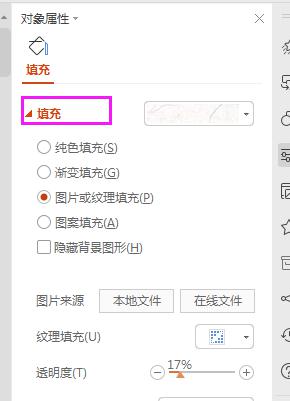
再点击右侧下方的“全部应用”,快速设置所有幻灯片的背景。
以上就是如何更改 PPT 背景颜色的全部内容,如果还有不懂的用户,可以根据本文的方法来操作,希望这篇文章能对大家有所帮助。
- 上一篇: 文件夹不小心隐藏了怎么恢复 误删隐藏文件怎么恢复
- 下一篇: wps序列在哪里 wps序列在哪个菜单
wps怎么更改ppt背景颜色 wps怎么修改ppt背景颜色相关教程
- 用画图怎样修改照片背景颜色 画图软件怎样更改背景色
- word文档改变背景颜色 word文档怎么设置背景颜色
- 如何更换图片背景颜色 怎样利用工具更换照片背景颜色
- ppt全部更换背景 PPT背景怎么修改
- 怎么改excel表格的颜色 Excel表格如何改变行或列的背景颜色
- wps更换文件背景 wps如何更换文件背景颜色
- wps怎样可以把表格的背景颜色换掉 wps表格怎么换表格的背景颜色
- 照片如何更换背景 照片背景颜色更换教程
- word文档有背景色怎么去掉 如何去除文字背景颜色
- cad打印背景怎么调成黑色 怎样将AutoCAD的打印背景颜色改为黑色
- 汽车有一个门锁打不开 汽车车门锁住打不开怎么处理
- 小音响插电脑上没声音怎么设置 电脑插上音箱没有声音怎么处理
- 您的浏览器版本过低哦 如何升级浏览器版本
- foxmail imap设置方法 Foxmail IMAP服务器设置步骤
- 电脑微信换行按哪个键 微信电脑版怎么在发消息时换行
- thinkpad e15触摸板如何打开 联想笔记本触控板设置开启方法
电脑教程推荐